Rettelse: Norton Error 3048, 3
Flere brugere har rapporteret, at følgende fejlmeddelelse er begyndt at vises, mens de surfer på nettet: ' Norton Error 3048, 3 ′. Fejlen ser ud til at vises ved tilfældige frekvenser med en hvilken som helst browser, men nogle brugere rapporterede, at problemet ikke opstår under hver browsersession. Problemet opstår med maskiner, der har Norton Internet Security installeret i Windows 7, Windows 8 og Windows 10.
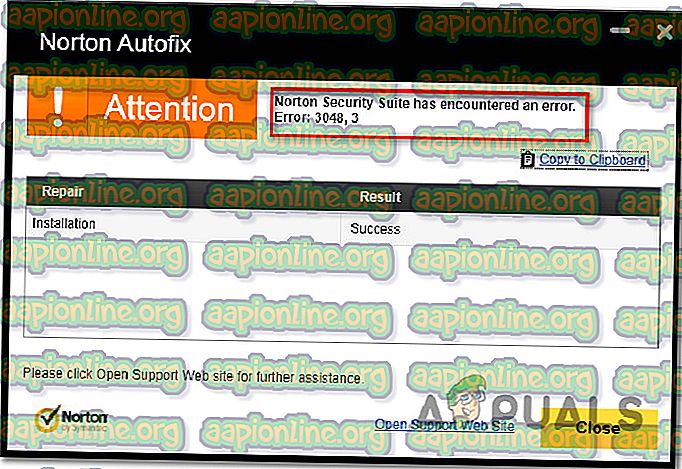
Fejl: 3048, 3
Hvad forårsager 'Norton Error 3048, 3.' fejl?
Vi undersøgte netop dette problem ved at se på forskellige brugerrapporter og de reparationsstrategier, de brugte til at løse problemet. Vi forsøgte endda at teste et par af Nortons anbefalede rettelser for at se, om de formår at løse problemet. Fra det, vi har samlet, er der flere almindelige skyldige, der vides at udløse 'Norton Error 3048, 3.' fejl:
- Problem med midlertidig opdateringsserver - Hvis du kun har set denne fejl en eller to gange, har du muligvis et midlertidigt problem, der er uden for din kontrol. Disse problemer vil typisk løse sig selv i løbet af nogen tid. I dette tilfælde er det bedst at fortsætte med at prøve LiveUpdate-applikationen fra tid til anden, indtil opdateringen er installeret.
- Korrupt Norton-installation - Problemet kan også opstå, fordi nogle filer fra Norton-installationen mangler eller er blevet ødelagt på en eller anden måde. Flere brugere i en lignende situation har rapporteret, at de formåede at løse problemet ved hjælp af Norton Fjern og geninstaller værktøjet for at få problemet løst.
- AutoUpdate-funktionen fungerer ikke - En anden mulig årsag til denne fejl er den midlertidige funktionsfejl i AutoUpdate-funktionen. I disse tilfælde anbefaler den officielle Norton-dokumentation, at du bruger LiveUpdate-funktionen til at bringe dine definitioner ajour.
Hvis du kæmper for at løse denne særlige fejlmeddelelse, vil denne artikel give dig et udvalg af bekræftede fejlfindingstrin. I det næste afsnit finder du et par reparationsstrategier, som andre brugere i en lignende situation har brugt til at få problemet løst.
For at få de bedste resultater skal du følge de potentielle rettelser i den rækkefølge, de præsenteres. Du skal til sidst snuble over en rettelse, der er effektiv i netop dit scenarie.
Metode 1: Kør Nortons LiveUpdate-applikation
Dette er den standardprocedure, der anbefales af Norton, når denne fejlkode opstår. Men dette bekræftes også, at det fungerer af mange berørte brugere - de fleste berørte brugere, der modtog denne fejl, har rapporteret, at når de opdaterede klienten med den nyeste version ved hjælp af LiveUpdate, gik problemet helt væk.
Her er en hurtig guide til, hvordan du opdaterer Norton Internet Security via LiveUpdate-applikationen og løser fejlen 3048, 3 :
- Åbn Norton Internet Security og klik på Security.

- Klik derefter på LiveUpdate fra de nyligt viste indstillinger.

- Vent, indtil den indledende scanning er afsluttet. LiveUpdate- komponenten skal automatisk scanne og installere eventuelle ventende opdateringer. Når den første scanning er afsluttet, skal du klikke på Anvend nu for at anvende hver afventende opdatering.

Bemærk: I tilfælde af at opdateringerne ikke afsluttes, skal du genstarte computeren og flytte direkte til metode 2.
- Genstart computeren, og start browsing igen ved næste opstart for at se, om problemet vender tilbage.
Hvis du stadig oplever den samme fejlmeddelelse, skal du gå ned til den næste metode nedenfor.
Metode 2: Brug af Norton Fjern og geninstaller værktøjet
Hvis metoden ovenfor ikke var vellykket, skal du være i stand til at få problemet løst ved hjælp af Norton Fjern og geninstaller værktøjet. Dette værktøj er designet til at behandle de tilfælde, hvor Norton-installationen bliver beskadiget.
Ved at følge instruktionerne herunder, afinstallerer du din nuværende Norton-installation og installerer en ny kopi. Her er en hurtig guide til, hvordan du gør dette:
Bemærk: Husk, at hvis du har Norton Family installeret, skal du afinstallere det, før du kører Norton Fjern og geninstaller værktøjet. For at gøre dette skal du åbne en Kør- boks ( Windows-tast + R ) og indtaste “ appwiz.cpl ” og trykke på Enter . Når du når menuen Programmer og filer, skal du højreklikke på Norton Family, vælge Afinstaller og derefter følge instruktionerne på skærmen for at få problemet løst.
- Besøg dette link ( her ) for at downloade Norton Remove and Install tool (NRnR.exe).
- Når overførslen er afsluttet, dobbeltklikker du på den eksekverbare Norton Fjern og installer, tryk Ja på UAC (Prompt til brugerkonti) og klik på Enig på skærmen Licensaftale.

- Fra det næste skærmbillede skal du klikke på Fjern og geninstaller .

Bemærk: Hvis dit Norton-produkt kommer fra en tjenesteudbyder, skal du muligvis også klikke på knappen Fjern .
- Når proceduren er afsluttet, skal du klikke på knappen Genstart nu for at udløse en genstart. Ved næste opstart skal du følge instruktionerne på skærmen for at geninstallere Norton Internet Security.
- Når softwaren geninstalleres, skal du genstarte computeren igen og se, om problemet er løst ved næste opstart.
Hvis du stadig oplever fejlmeddelelsen, skal du gå ned til den næste metode nedenfor.
Metode 3: Brug af Intelligent Updater
Hvis du prøvede ovenstående metoder til ingen nytte, og du har sørget for, at problemet ikke er forårsaget af Nortons AutoUpdate-servere, skal du være i stand til at løse problemet ved hjælp af Intelligent Updater . Flere brugere i en lignende situation rapporterede, at problemet blev løst på ubestemt tid, efter at de besøgte siden Intelligent Updater-downloads og downloadede de nyeste definitioner.
Her er en hurtig guide til, hvordan du gør dette:
- Besøg dette link ( her ) og start med at vælge den passende 32-bit platform. vælg derefter et definitions sæt, der gælder for det Norton-produkt, som du prøver at reparere. I vores tilfælde forsøger vi at opdatere definitionerne for Norton 22.7, så vi downloader den første eksekverbare installation.

Bemærk: Kontroller de understøttede versioner under hver installation, der kan køres.
- Når overførslen er afsluttet, skal du dobbeltklikke på den eksekverbare installation og klikke på Ja ved den første prompt for at starte installationen.

- Når installationen er afsluttet, skal du genstarte computeren og se, om fejlen ' Norton Error 3048, 3' er løst.










